win11打印机管理 Windows 11如何管理默认打印机
更新时间:2024-04-20 13:36:42作者:xiaoliu
在使用Windows 11操作系统时,打印机是我们日常工作中不可或缺的工具,了解如何管理默认打印机是非常重要的,可以提高工作效率。Windows 11提供了简单而便捷的方式来管理默认打印机,让用户轻松选择需要使用的打印设备。通过一些简单的设置,用户可以快速切换默认打印机,满足不同场景下的打印需求。掌握Windows 11打印机管理的方法,可以让我们更加高效地利用打印设备,提升工作效率。
方法如下:
1.打开“Windows 11”系统桌面,在下方的任务栏中找到“开始”图标,如图所示。

2.进入“开始”菜单后,点击“设置”按钮进入,如图所示。
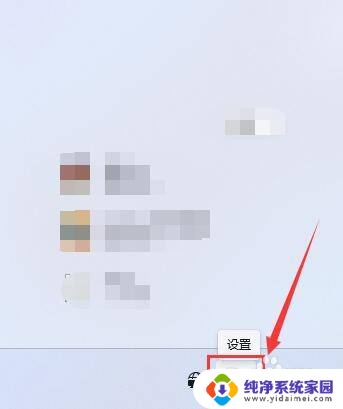
3.进入“蓝牙和其他设备”设置界面后,在“打印机首选项”项下。将“让Windows管理默认打印机”开关拉至“开”位置即可,如图所示。
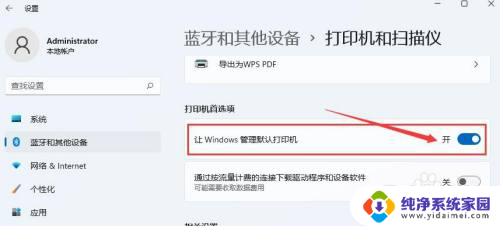
以上是win11打印机管理的所有内容,如果有需要的用户可以按照以上步骤进行操作,希望对大家有所帮助。
win11打印机管理 Windows 11如何管理默认打印机相关教程
- windows11如何默认打印机 如何在 Windows 11 上设置默认打印机
- win11怎么样设置默认打印机 Win11默认打印机设置教程
- win11计算机管理怎么打开 Win11计算机管理的九种打开方法
- win11设置打印机 如何在Windows 11中设置默认打印机
- 联想win11任务管理器怎么打开 如何在win11中打开任务管理器
- win11怎么打开控制面板的打印机 Win11在哪里可以找到打印管理工具
- win11如何打开设备管理器? win11设备管理器无法打开怎么解决
- win11设置默认以管理员运行 Win11管理员身份运行方法
- win11资源管理器默认视频播放器 win11如何设置默认播放器
- 如何授予管理员权限win11 如何打开Win11电脑的管理员权限
- win11如何关闭协议版本6 ( tcp/ipv6 ) IPv6如何关闭
- win11实时防护自动开启 Win11实时保护老是自动开启的处理方式
- win11如何设置网页为默认主页 电脑浏览器主页设置教程
- win11一个屏幕分四个屏幕怎么办 笔记本如何分屏设置
- win11删除本地账户登录密码 Windows11删除账户密码步骤
- win11任务栏上图标大小 win11任务栏图标大小调整方法